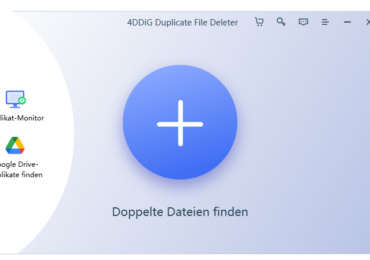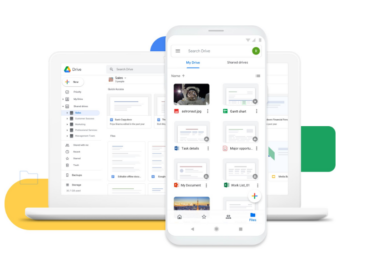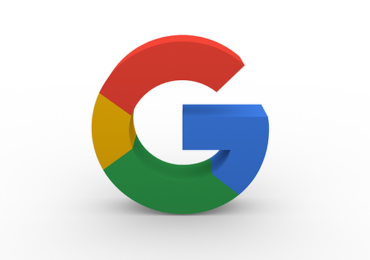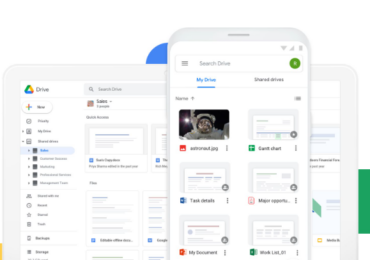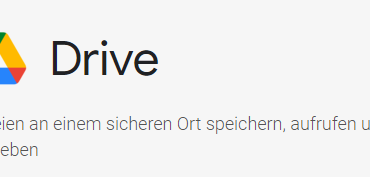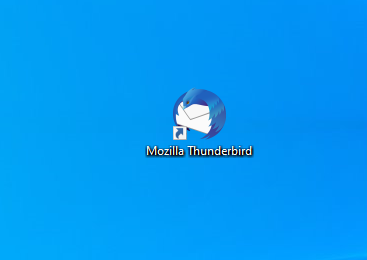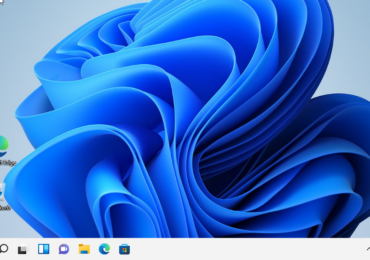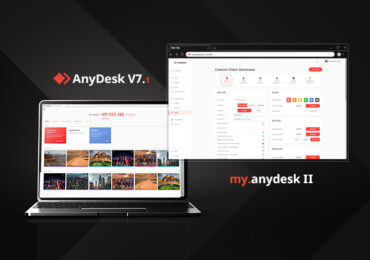Google Drive: Wie kann ich sehen, wie viele Bilder ich in einem Ordner habe?
Google Drive ist ein beliebter Cloud-Speicherdienst, der es Benutzern ermöglicht, ihre Dateien und Dokumente sicher in der Cloud zu speichern und von überall aus darauf zuzugreifen. Dieser Dienst bietet auch die Möglichkeit, Fotos und Bilder in Ordnern zu organisieren. Wenn ihr euch fragt, wie viele Bilder sich in einem bestimmten Ordner auf eurem Google Drive befinden, seid ihr hier genau richtig. In diesem Artikel zeigen wir euch, wie ihr ganz einfach die Anzahl der Bilder in einem Ordner auf Google Drive ermitteln könnt.
Schritt 1: Meldet euch bei eurem Google Drive-Konto an
Bevor ihr die Anzahl der Bilder in einem Ordner anzeigen könnt, müsst ihr sicherstellen, dass ihr bei eurem Google Drive-Konto angemeldet seid. Gehen dazu auf die Google Drive-Website (drive.google.com) und meldet euch mit euren Google-Anmeldeinformationen an.
Schritt 2: Öffnet den gewünschten Ordner
Navigiert in eurem Google Drive zu dem Ordner, von dem ihr die Anzahl der Bilder erfahren möchtet. Klickt einfach auf den Ordner, um ihn zu öffnen.
Schritt 3: Anzahl der Bilder anzeigen
In eurem geöffneten Ordner seht ihr alle darin enthaltenen Dateien und Bilder. Um die Anzahl der Bilder zu sehen, könnt ihr die folgenden Schritte befolgen:
- Manuelles Zählen: Ihr könnt die Bilder in eurem Ordner manuell zählen, indem ihr durch die Liste scrollt und jedes Bild zählt, das ihr seht. Dies ist eine einfache Methode, wenn der Ordner nur wenige Bilder enthält.
- Verwendet die Suchfunktion: Wenn der Ordner viele Bilder enthält, kann das manuelle Zählen mühsam sein. In diesem Fall könnt ihr die Suchfunktion von Google Drive verwenden. Klickt oben in eurem Ordner auf das Lupensymbol oder drückt die Tastenkombination “Strg + F” (Windows) bzw. “Cmd + F” (Mac), um die Suchleiste zu öffnen. Gebt dann “.jpg” oder “.png” (je nachdem, welche Bildformate ihr sucht) in die Suchleiste ein und drückt die Eingabetaste. Google Drive wird euch nun alle Bilder im Ordner anzeigen, und ihr könnt die Anzahl oben in der Suchleiste sehen.
- Öffnet den gewünschten Google Drive-Ordner. Scrollt, bis ihr das Ende eurer Dateiliste erreicht habt. Drückt Strg + A, um alle Dateien auszuwählen. Die Anzahl der ausgewählten Dateien wird in der unteren linken Ecke eures Bildschirms angezeigt.
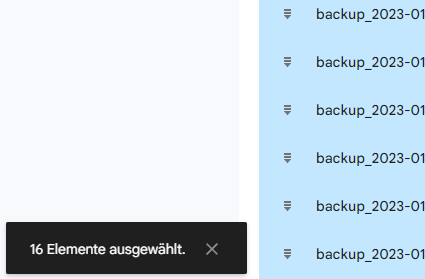
Schritt 4: Informationen zum Ordner anzeigen (optional)
Eine weitere Möglichkeit, die Anzahl der Bilder in einem Ordner zu sehen, besteht darin, die Informationen zum Ordner anzuzeigen. Klickt mit der rechten Maustaste auf den Ordner und wählt “Informationen”. In den Ordnerinformationen seht ihr eine Zusammenfassung, die euch die Anzahl der darin enthaltenen Dateien und Ordner anzeigt. Beachtet jedoch, dass dies auch andere Dateitypen wie Dokumente oder Präsentationen einschließen kann.
Das war’s! Ihr habt nun verschiedene Möglichkeiten, die Anzahl der Bilder in einem Ordner auf Google Drive zu ermitteln. Je nach Anzahl der Bilder im Ordner und euren persönlichen Vorlieben könnt ihr die Methode auswählen, die am besten zu euch passt. Google Drive bietet eine bequeme Möglichkeit, eure Fotos und Bilder zu organisieren, und mit diesen Tipps könnt ihr leicht den Überblick behalten.

Ich bin seit mehreren Jahren als leidenschaftlicher ITler unterwegs. Schreibe gerne über Windows und WordPress-Themen & Co. auf der Seite. Darüber hinaus bin ich seit 2008 als selbständiger SEO-Berater tätig. Also falls ihr Beratung in Sachen PC oder SEO braucht, gerne kontaktieren🙂
Wir hoffen, unsere Artikel konnten euch bei eurer Problemlösung helfen? Wenn ihr unsere Arbeit unterstützen möchtet, würden wir uns über eine kleine PayPal-Kaffeespende freuen. Vielen Dank!